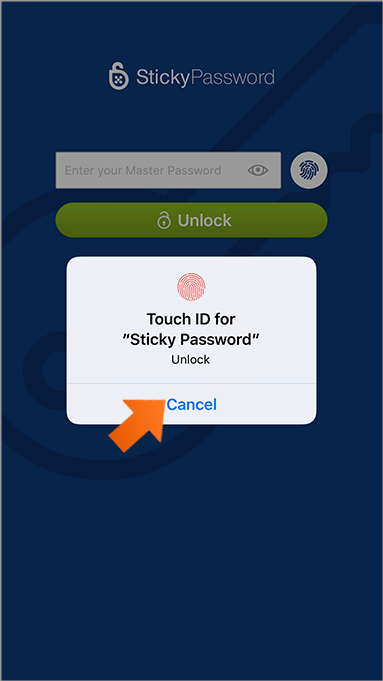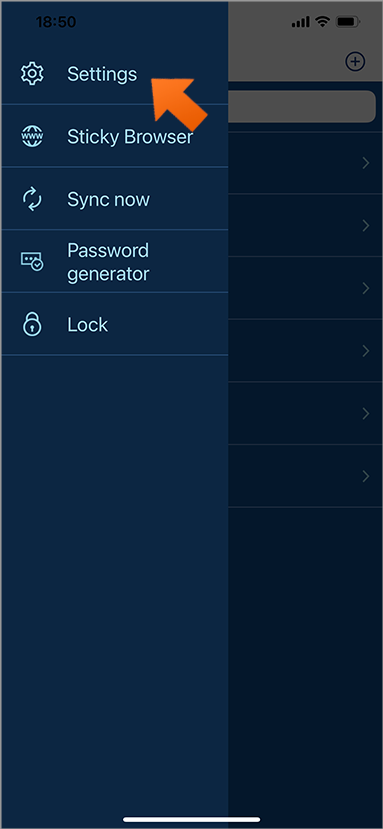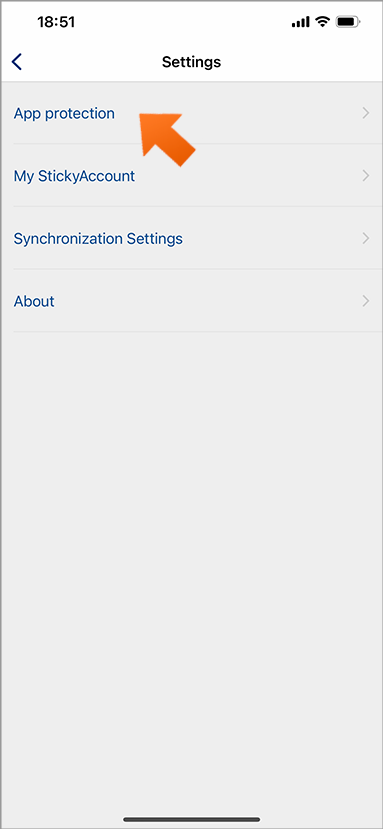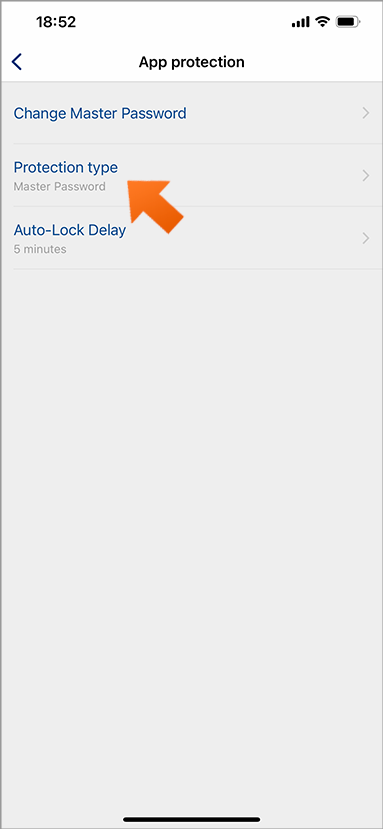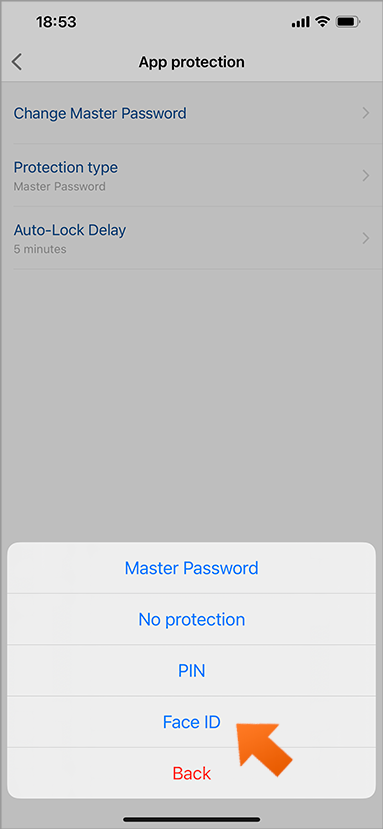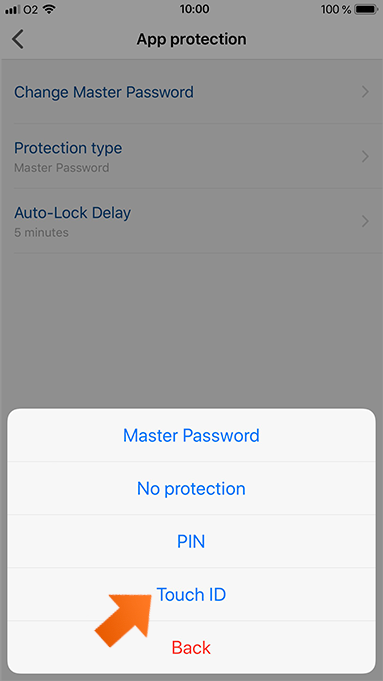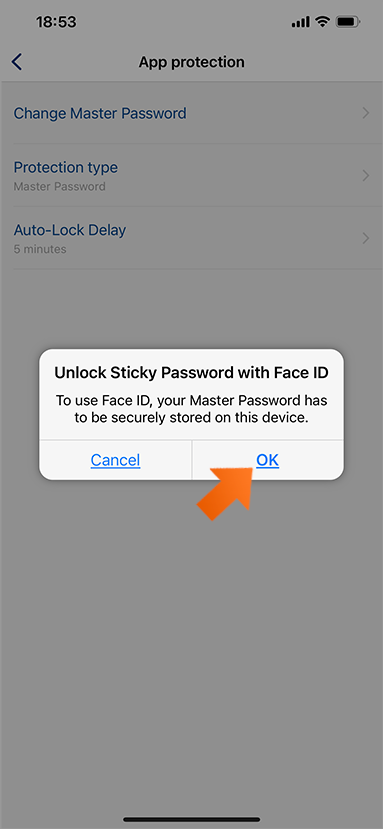生体認証:あなたのiPhone上の顔IDと指紋認証
iOS
Sticky Passwordは、iOSデバイスでの指紋認証と顔認証をサポートしています。 Touch IDまたはFace ID認識を使用して、iOSのスマートフォンやタブレットでパスワードデータベースのロックを解除できます。
このチュートリアルでは、iOSデバイスでSticky Passwordのロックを解除するために、顔認証(Face ID)と指紋認証(Touch ID)を設定する方法を説明します。
💡 注: まだ行っていない場合は、最初にデバイスの設定でこれらのオプションのいずれかを有効にすることを忘れないでください。
Face IDとTouch IDで動作するようにSticky Passwordを設定する
-
Sticky Password を実行し、左上の Menu ボタンをタップします。
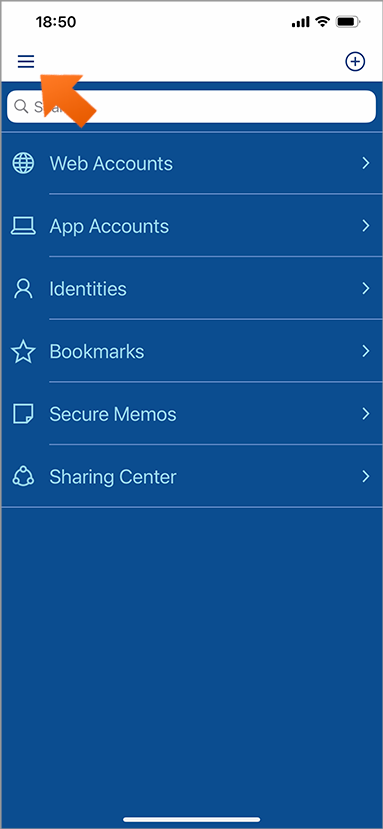
-
マスターパスワードを入力し、OK をタップします。
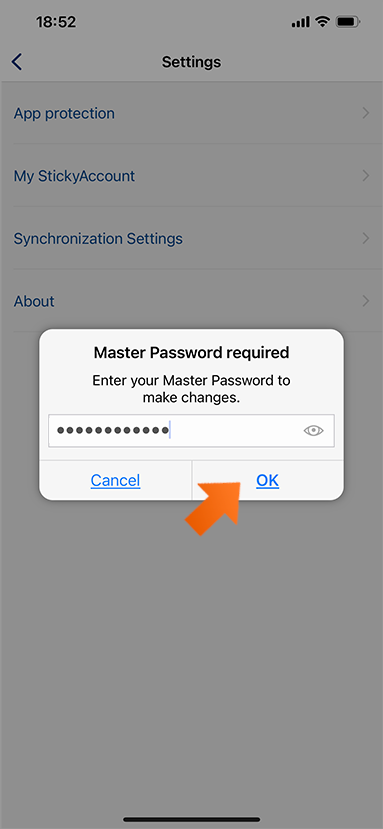
-
Face IDを選択:
またはTouch ID(あなたの好みに応じて):
すべての準備ができています! 今、あなたはあなたの顔を使ってSticky Passwordのロックを解除することができます:
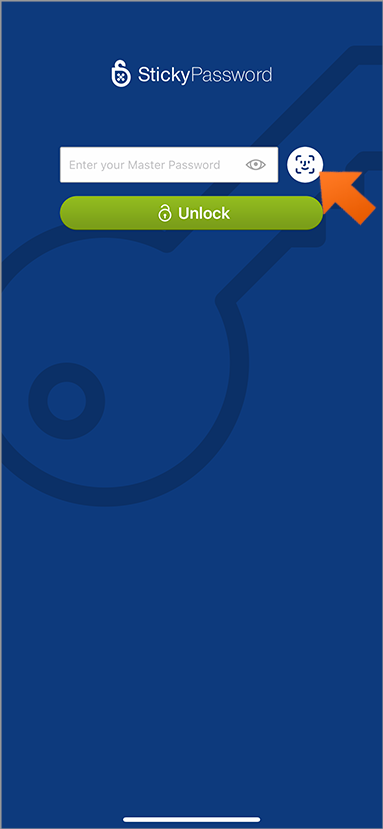
または指紋: